windows7旗舰版开机账户停用了要怎么办呢,首先用户让windows7旗舰版电脑进入安全模式,然后打开带命令行的安全模式窗口,接着在窗口内输入命令点击回车,快速打开计算机管理界面,点击用户找到被停用的账号,点击启用保存即可,这样即可解决开机账户停用的问题。
windows7旗舰版开机账户停用解决方法
1、启动电脑按【F8】选择进入【安全模式】,选择【带命令行的安全模式】

2、进入到带命令行的安全模式自动打开cmd,这里输入compmgmt.msc后按回车键
3、打开计算机管理,如下图打开本地用户和组——用户
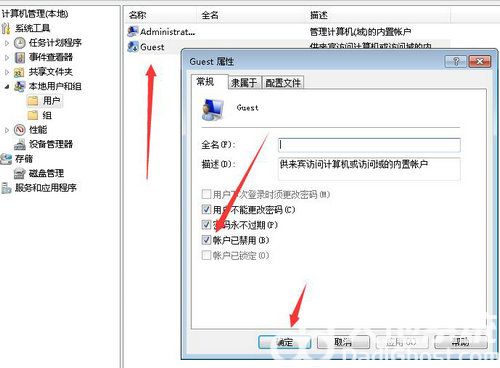
4、在右边找到你被停用的用户,双击或右键打开属性,这里可以看到用户已禁用的复选框,去掉框里的钩点击确定就可以了
相关阅读
热门教程
最新教程